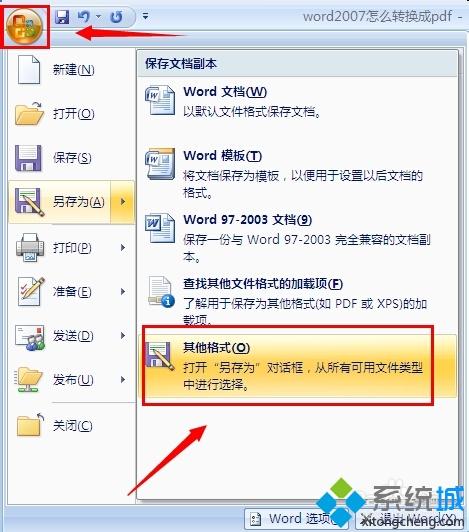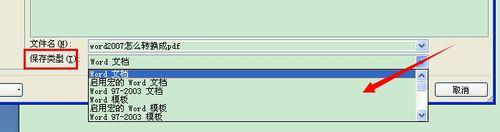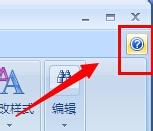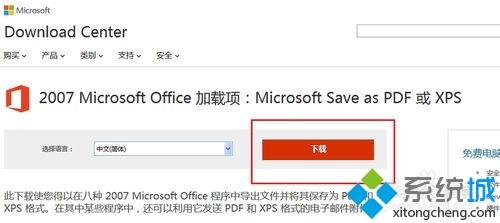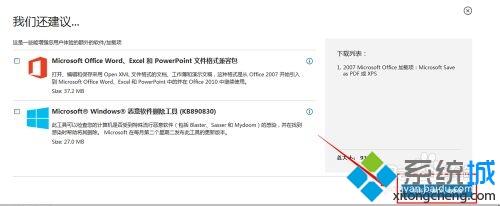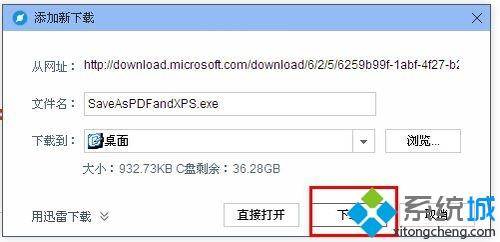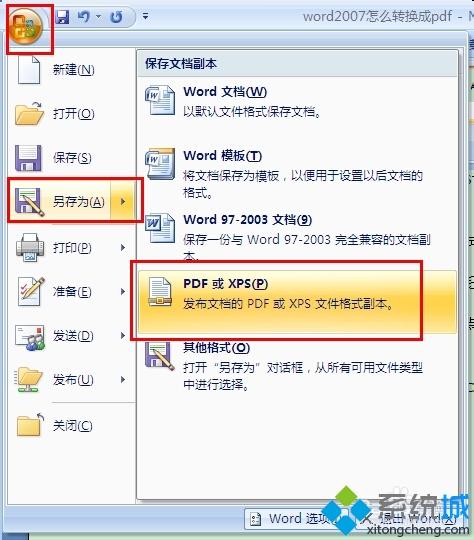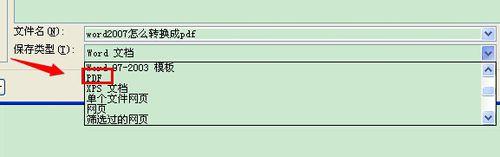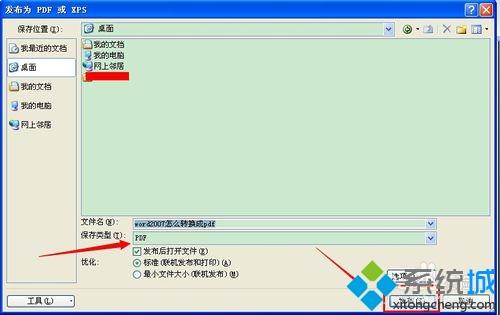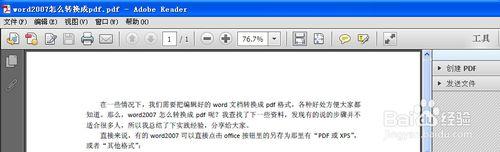电脑将word2007转换成pdf格式的方法
时间:2023-03-01 05:09 来源:未知 作者:liumei 点击:载入中...次
word2007是一款热门的文字处理工具,能够提供良好的文字编辑窗口,具有多种辅助功能,包括图文混排等功能。由于工作需求,要把word2007转换成pdf格式,这可难住新手用户了。其实转换步骤不难,我们可以参考下文教程来设置的。 具体方法如下: 1、有的word2007可以直接点击office按钮里的另存为那里有“PDF或XPS”,或者“其他格式”;
2、在其他格式那里再选择保存类型为“PDF或XPS”,但关键是很多人开始时在其他格式里的保存类型那里都没有“PDF或XPS”;
3、这只是说明你目前不能直接保存为pdf格式; 4、点击一下word2007文档右上角的那个?图标按钮,或者按快捷键F1打开帮助;
5、然后在搜索框那里输入“加载项PDF或XPS”,点击搜索,再在搜索结果点击第一个链接;
6、然后就来到了官方网站下载这个2007 Microsoft Office ;
7、推荐其他的可以不用去下载:
8、下载好后点击安装,很快就行了;
9、现在再点击那个office按钮里的另存为,可以看到有个“PDF或XPS(P)”;
10、其他格式的保存类型里也有了PDF选项;
11、所以你就随便选择一个地方进行保存了,点击发布;
12、现在这个就是PDF格式了,打开PDF格式的方法很多,一般都是下载个Adobe Reader 更好;
13、现在就知道word2007怎么转换成pdf了吧,很详细的说明。 关于电脑将word2007转换成pdf格式的方法介绍到这里了,希望对大家编辑文档有所帮助。 (责任编辑:ku987小孩) |